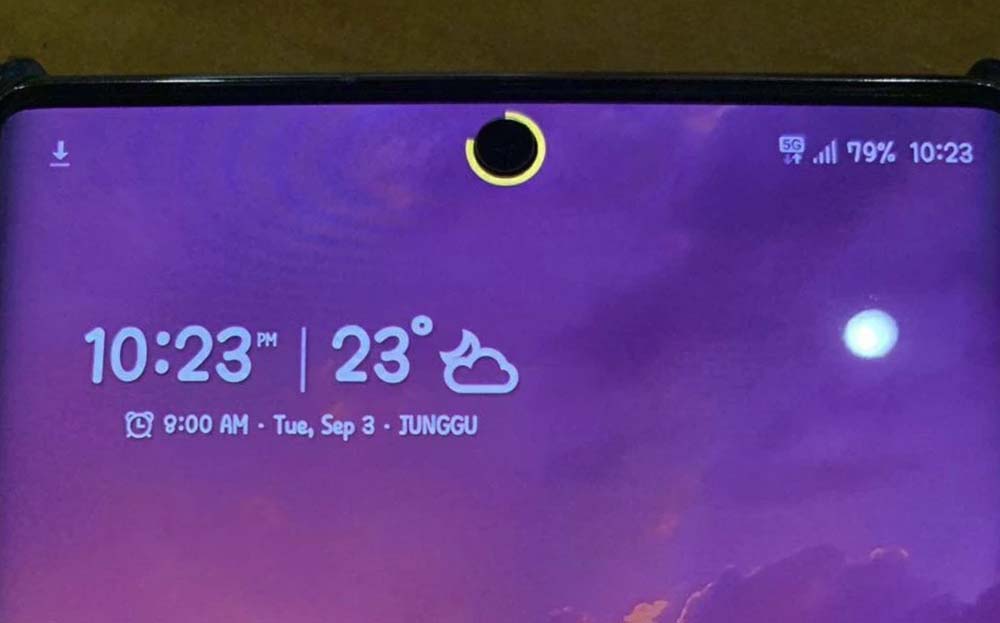
Samsung se ha dado cuenta, al momento de diseñar todos los modelos de Galaxy Note 10, que lo de poner la cámara a un lado con un agujero en la pantalla no quedaba bien ni ha gustado demasiado. Por esa razón, en los Galaxy Note 10, optó por cambiar la ubicación de esta y mantenerla de forma centrada pero no con un pequeño notch en forma de gota de agua como las demás marcas, sino con su agujero en pantalla (reduciendo al máximo lo que ocupa este sensor).
A raíz de esto se nos queda un diseño genial, con un móvil que es prácticamente todo pantalla gracias a sus laterales curvados y un pequeño agujero en medio de la parte superior de la pantalla. Este puede ser usado para dejar a su alrededor diferentes indicadores, como el que ha creado el equipo de IJP para poner un indicador de batería. Muchas personas quieren ocultar los agujeros en pantalla con fondos que lo favorezcan y otras prefieren darle un segundo uso para que permanezca visible pero de forma atractiva. Esta última idea es la que busca la app de Energy Ring. La aplicación se puede usar tanto en los Galaxy Note 10, como Note 10+ e incluso en los Note 10 con conectividad 5G.
¿Cómo funciona Energy Ring para los Galaxy Note 10?
La idea detrás de Energy Ring es muy simple. Lo único que hace es aprovechar el espacio que hay alrededor de la cámara selfie para crear una barra colorida y para nada incómoda que permite ser configurada con diferentes funciones. La aplicación también está disponible para otros móviles de la compañía como son los Galaxy S10 o Galaxy S10+. De hecho, si has usado la aplicación en la serie Galaxy S10 verás que el funcionamiento es prácticamente el mismo a diferencia de que ahora es compatible con la ubicación de la cámara de los Note 10 / Note 10+ / Note 10 5G.
Para instalar Energy Ring solo tienes que descargar la aplicación desde Google Play Store. Una vez instalada en tu teléfono tendrás que concederle los permisos correspondientes y configurar algunos aspectos de la aplicación como el ancho de píxeles que se utilizará alrededor de la lente de la cámara, la dirección de la barra, los colores e incluso la función. El anillo de energía puede ser usado para marcar el nivel de batería pero también para indicar la potencia de la CPU usada en cada momento.
Todo esto se consigue totalmente gratis, aunque hay algunas opciones extra que están disponibles mediante pago.




